Como fazer overclock e undervolt em CPUs AMD Ryzen


O overclock de sua CPU AMD Ryzen permite que você aproveite ao máximo o desempenho do seu chip para aumentar o desempenho do sistema. Undervolting reduz a voltagem da CPU para fazê-la funcionar mais fria, sem sacrificar muito o desempenho. Forçar sua CPU para funcionar além das configurações de estoque precisa de alguns ajustes cuidadosos. Este tutorial mostra como fazer overclock e undervolt em sua CPU AMD Ryzen.
Coisas que você deve saber antes de fazer overclock na CPU AMD
1. Garanta resfriamento suficiente
O overclock de uma CPU aumentará o consumo de energia e o calor produzido pelo processador. Portanto, é melhor garantir que haja resfriamento suficiente antes de iniciar o processo de overclock. Você deve verificar um refrigerador de ar de CPU ou um cooler AIO de reposição. Você também deve fazer overclock apenas em uma placa-mãe conhecida por lidar com overclock e uma fonte de alimentação com potência e qualidade de construção suficientes.

Tenha cuidado para não exagerar
Qualquer operação da CPU além de suas especificações também anulará sua garantia, então você não vai querer exagerar. Se você fizer overclock em uma CPU AMD com Ryzen Master, um aviso habitual será exibido. Se você tomar cuidado para não forçar o chip além do limite operacional especificado, não precisa se preocupar.
Compare seu sistema
É melhor executar um referência do desempenho atual de suas ações para que você tenha algo para comparar mais tarde. Você pode usar o Cinebench para obter pontuações de núcleo único e multinúcleo do desempenho padrão da sua CPU.

Além disso, recomendamos usar HWiNFO para monitorar as leituras de temperatura, voltagem e potência da CPU durante o benchmark. Você pode repetir os testes do Cinebench após fazer overclock em seu processador e comparar essas pontuações com as pontuações de estoque para ver a eficácia do seu overclock. Execuções bem-sucedidas do Cinebench também ajudam a determinar se o seu overclock está estável.

Não use atalhos
Por último, você nunca deve tentar usar configurações de overclock encontradas na Internet em seu próprio chip – mesmo que seja do mesmo modelo. Devido à chamada loteria de silício, duas unidades não terão a mesma capacidade de overclock. Certifique-se de testar suas próprias configurações em sua CPU antes de executar um overclock sustentado.
Overclock da CPU Ryzen usando Ryzen Master
A maneira mais fácil de fazer overclock em sua CPU AMD é Ryzen Master – software de overclocking e monitoramento de sistema da AMD que fornece recursos de overclock em um ambiente Windows. Antes de começar a mexer nos botões e mostradores, há algumas coisas que você deve saber:
- Suas configurações de overclock serão revertidas ao padrão a cada reinicialização do sistema. Ryzen Master ainda não suporta inicialização automática na inicialização.
- A lista de processadores compatíveis é limitada às CPUs Ryzen 2000 e mais recentes, com suporte a recursos diferente entre as gerações de CPU.
- Ryzen Master é útil para usuários que não desejam fazer overclock 24 horas por dia, 7 dias por semana. Ative ou desative o overclock com um clique, dependendo da carga de trabalho que você está executando – nenhum ajuste de BIOS é necessário.
Baixe Ryzen Master do site da AMD e instale-o seguindo as instruções do assistente de configuração. Existem três modos de overclock no Ryzen Master para aumentar o desempenho da sua CPU:
- Overdrive de reforço de precisão (PBO)
- Overclock automático
- Manual
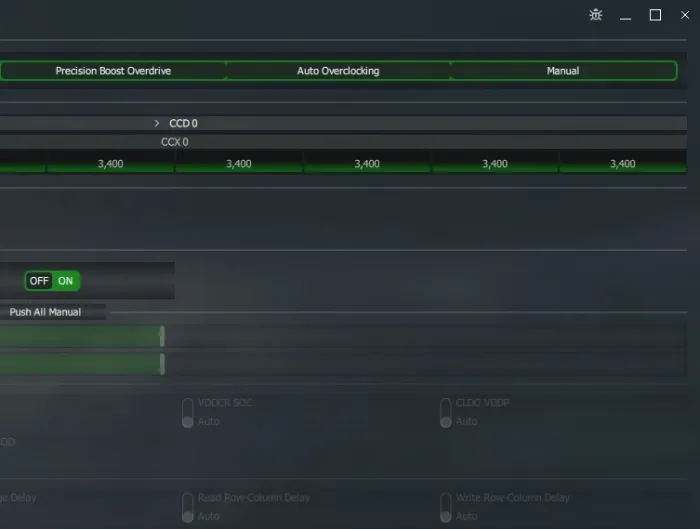
Embora PBO e Auto OC sejam principalmente modos de um clique que utilizam mecanismos de aumento automatizados definidos pelo design de sua CPU e placa-mãe, o modo manual oferece mais flexibilidade para overclock de sua CPU AMD. Os usuários que buscam maior desempenho em jogos podem escolher o Auto OC, enquanto aqueles que desejam aumentar as cargas de trabalho multithread podem optar pelo PBO.
Overclocking com PBO para um impulso prático
O PBO não se destina a aumentar a frequência da sua CPU além da base anunciada ou aumentar os clocks. Ele manipula três limites de energia separados – PPT, TDC e EDC – para permitir que a CPU atinja os clocks de aumento anunciados com mais frequência e por intervalos sustentados, melhorando assim o desempenho.
Você notará alguns perfis no lado esquerdo da janela. O Modo Criador e o Modo Jogo são perfis pré-configurados. Embora o primeiro possa ajudar em cenários multithread, o último só deve ser usado para suporte a jogos legados em CPUs com mais de oito núcleos, de acordo com a documentação da AMD. Para nossos propósitos, estamos usando o Perfil 1 e o Perfil 2.< /span>
Para ativar o PBO no Ryzen Master, acesse o Perfil 1 e clique em Precision Boost Overdrive< /span> no painel direito.Modo de controle nas opções do

Estamos saindo do Controle Adicional e do Controle de Memória configurações como são para este modo. Clique em Aplicar na parte inferior da janela. Nenhuma reinicialização do sistema é necessária.

Salve as configurações clicando em Salvar perfil na parte inferior da tela.
Execute o Cinebench para obter uma nova pontuação para o teste multi-core e verifique o efeito do PBO no desempenho. Você também pode optar por executar um teste de núcleo único novamente, mas o PBO dificilmente afeta o desempenho do núcleo único.
Overclocking com overclock automático para um impulso agressivo
O modo Overclocking automático é usado para definir uma frequência de boost mais alta do que o clock de boost anunciado. Embora o Auto OC mantenha o Voltage Control bloqueado assim como o PBO, ele permite que a CPU aumente para frequências mais altas enquanto permanece sob controle automático.
Este modo é recomendado para usuários que desejam fazer overclock em sua CPU AMD para explorar um aumento em cargas de trabalho de thread único, como jogos e codificação, mas também não querem o incômodo de manipular a tensão.
Para definir um overclock automático, clique em Perfil 1 ou Perfil 2< a i=4> e defina Control Mode como Auto Overclocking no painel direito.
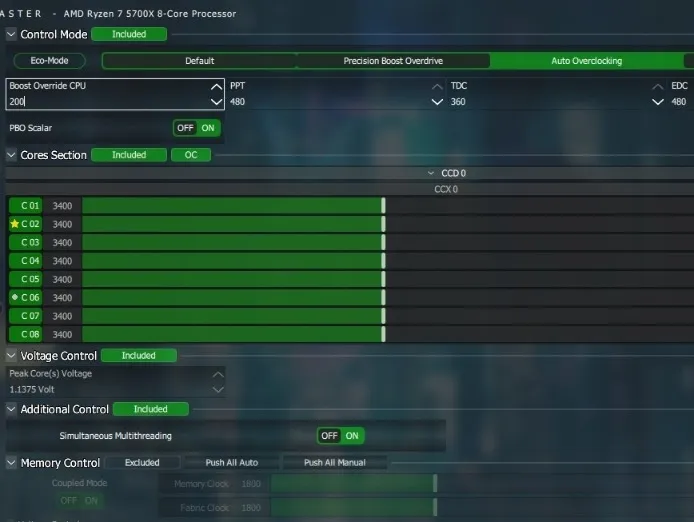
Logo abaixo, você encontrará a configuração Boost Override CPU. Use isso para aumentar a velocidade do clock e deixe o Ryzen Master gerenciar a tensão de acordo. O método recomendado é aumentar a velocidade do clock em apenas 25 ou 50 e depois testar a estabilidade do benchmark. Faça isso com a opção Aplicar e aplicar. Teste na parte inferior da janela ou com Cinebench.
Você também tem controle sobre o PPT, TDC e limites de EDC, mas podemos deixá-los nas configurações padrão por enquanto.
Se o teste de estresse travar ou travar o sistema, reinicie o Ryzen Master e teste uma frequência mais baixa na próxima execução.
Observe que o Ryzen Master exigirá a reinicialização do sistema ao ativar o modo Overclocking automático. Deixaremos as outras configurações, como Controle de memória intactas.
Overclocking com modo manual para controle máximo
Finalmente, o modo Manual desbloqueia todas as configurações necessárias para fazer overclock em sua CPU AMD, permitindo que você não apenas defina o valor por núcleo frequência, mas também ajuste a tensão fornecida à CPU. O princípio aqui é aumentar a tensão o mínimo possível para manter estável o clock mais alto da CPU.
Se o seu teste Cinebench travar o sistema após aumentar a velocidade do clock, aumentar a tensão em pequenos incrementos pode aumentar a estabilidade do sistema. Se você notou, entretanto, que a temperatura da CPU no HWiNFO estava muito alta (perto de 90 graus) pouco antes da falha, a voltagem pode não ser o problema. Em vez disso, pode ser necessário diminuir um pouco a frequência.
O modo Manual pode potencialmente desbloquear velocidades de clock mais altas do que o Overclocking automático< um modo i=4>, já que você não está mais limitado às curvas conservadoras de potência e temperatura dos modos automáticos.
Para começar a aplicar as alterações desejadas, clique em Perfil 1 ou Perfil 2 e selecione Manual em Modo de controle.< /span>

Expanda as linhas CCD 0 e CCX 0 na Seção Núcleos. Você verá os núcleos mais rápidos e os segundos mais rápidos em sua CPU indicados por uma estrela amarela e um círculo cinza, respectivamente. (Estamos usando o Ryzen 7 5700x para ilustração. O layout do núcleo pode ser diferente, dependendo da CPU.)
Se você quiser focar apenas nos núcleos mais rápidos, aumente a frequência arrastando os respectivos controles deslizantes ou digitando a frequência desejada (novamente, em pequenos incrementos).
Você também pode definir um overclock para todos os núcleos clicando no símbolo vermelho na linha CCX 0. Ele ficará verde e você poderá arrastar qualquer um dos controles deslizantes individuais para aplicar automaticamente o aumento da frequência a cada um dos núcleos. Clique em Aplicar e teste cada um dos cenários acima posteriormente com uma execução do Cinbench para ver qual deles tem a pontuação mais alta.

A próxima seção a ser ajustada é Controle de tensão. Aumente a tensão apenas em um ou dois incrementos, clique em Aplicar, e teste o overclock de frequência existente com o Cinebench. Se você não conseguir obter estabilidade, mesmo com vários aumentos de tensão, tente reduzir a frequência da CPU.
Ryzen Master não reiniciará o sistema ao ativar o modo Manual . No entanto, isso pode acontecer ao mudar de Manual para outro modo. Se o teste de estresse for bem-sucedido, você poderá aumentar a frequência novamente, repetir o teste, aumentar a tensão se o teste falhar e voltar à configuração de frequência se for bem-sucedido. Deixaremos as configurações adicionais intactas para o modo Manual .
Undervolting e Eco-Mode com Ryzen Master
Undervolting é uma técnica útil para deixar sua CPU mais fria e silenciosa do que na configuração padrão. Em vez de fazer overclock em sua CPU AMD, a ideia é ajustar de forma inteligente a curva tensão-frequência do processador para obter o mesmo desempenho em tensão e temperatura mais baixas.
No Ryzen Master, faça isso selecionando Curve Optimizer na seção de perfis à esquerda e, em seguida, definindo Modo de controle para Padrão. Abaixo disso, Curve Optimizer Control já estará Incluído com está disponível apenas para processadores da série Ryzen 5000 ou mais recentes.Curve Optimizerativado. Você pode deixar as configurações como estão. Observe que o Deslocamento automático

Selecione Todos os núcleos ou Por núcleo ao lado de Modo Otimizador de Curva. Prosseguimos com Todos os núcleos para otimização automática da curva. Clique em Iniciar otimização na extremidade direita da linha e clique em OK para confirmar a solicitação.

Dependendo dos núcleos da CPU e da configuração do sistema, o processo de otimização automática levará cerca de 30 a 60 minutos e poderá reiniciar o sistema algumas vezes e, em seguida, exibir o deslocamento de todos os núcleos no .

Deixe a seção Valor de deslocamento de diferença por enquanto e clique em Aplicar para ativar o Curve Optimizer. Execute um teste Cinebench para comparar sua pontuação e temperaturas máximas com as configurações padrão.
Modo Eco com Ryzen Master
O Modo Eco executa sua CPU em condições de menor consumo de energia para diminuir a temperatura em cenários onde você nem precisa de desempenho padrão e não precisa fazer overclock em sua CPU AMD.
Abra qualquer perfil à esquerda, ative o Modo Eco em Modo de controle,. Ryzen Master reiniciará o sistema para que as alterações tenham efeito.Aplicar e clique em

Você encontrará uma opção Redefinir no canto inferior esquerdo da janela do Ryzen Master para reverter sua CPU para as configurações de fábrica. Além disso, Visualização Básica mostra alguns valores básicos de monitoramento da CPU, e você pode fazer alguns overclocks rápidos com as opções à direita.

Como alternativa, reduza a tensão da CPU com Throttlestop.
Overclock usando o BIOS
Se você deseja salvar suas configurações de overclock para que persistam após uma reinicialização, considere usar o BIOS para fazer overclock em sua CPU AMD. Alguns usuários até combinam as duas abordagens: usar o Ryzen Master para testar e validar as configurações na ferramenta e, em seguida, aplicar as configurações no BIOS. Observe que você ainda precisará testar o estresse do seu sistema com Cinebench após ajustar as configurações no BIOS.
Reinicie o sistema e inicialize no BIOS pressionando Delete, F12 ou qualquer outra tecla exibida na primeira tela após a reinicialização. Estamos usando uma placa-mãe Gigabyte para ilustração, portanto, instruções adicionais podem diferir um pouco dependendo do fabricante específico da placa-mãe.
Depois de entrar no BIOS, clique em Modo Avançado, se ainda não estiver ativado. Na guia Tweaker , comece girando Precision Boost Overdrive para para que não interfira no seu overclock manual.Desative

Defina a frequência em CPU Clock Ratio para cerca de 200 MHz acima do boost clock anunciado da sua CPU. Essa configuração é multiplicada por 100 para indicar o clock final da CPU. Por exemplo, 48 denotaria 4800 MHz ou 4,8 GHz.

Altere a voltagem no CPU Vcore para manter a frequência mais alta. Comece com 1,30 para o primeiro teste.
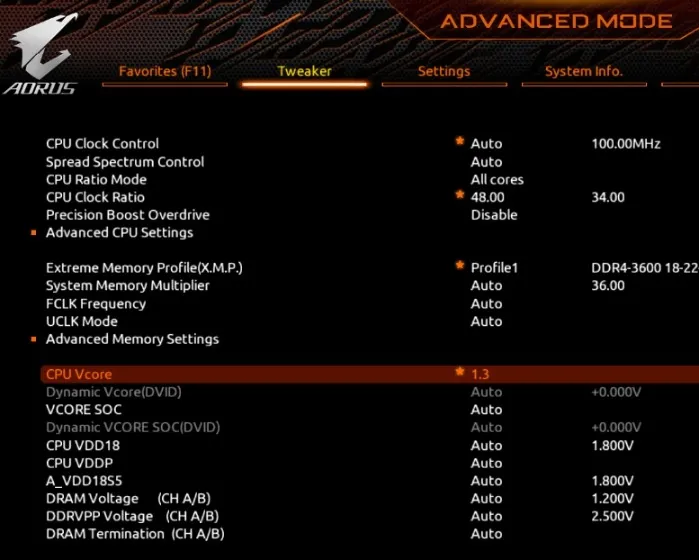
Pressione F10 para salvar todas as suas configurações e inicializar no Windows. Comece o teste de estresse com um teste multi-core Cinebench e fique de olho na sua temperatura no HWiNFO. Se o teste for bem-sucedido pelo menos três vezes, você terá um overclock bastante estável.
Se falhar, tente detectar a temperatura máxima antes do acidente. Se estiver perto de 90 graus, você pode estar limitado termicamente e precisará diminuir a frequência em 50 a 75 MHz no BIOS antes de testar novamente.
Se o seu sistema travar, mas a temperatura não estiver nem perto de 90 graus, tente aumentar a tensão em um passo (0,00625V ou 0,0135V) e teste de estresse novamente. Você precisará de um bom número de testes para chegar a um overclock estável para seu chip de CPU específico. Além disso, tente testar alguns jogos por duas a três horas para testar ainda mais o overclock.
Undervolting usando o BIOS
Você também pode fazer undervolt em sua CPU no BIOS.
Reverta todas as configurações do overclock anterior para o padrão, defina Precision Boost Overdrive como Avançado< /span>. Desativar para Limites PBO e
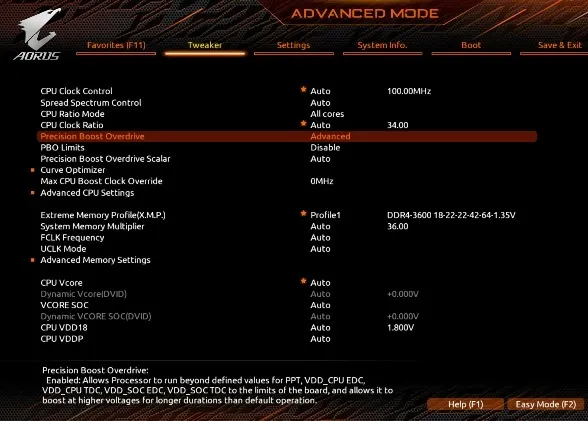
Abra o Otimizador de curva. Defina-o como Todos os núcleos e Sinal do otimizador de curva de todos os núcleos para .30para iniciar e aumentar até um máximo de 10 , você pode definir um deslocamento negativo de All Core Curve Optimizer Magnitude. Em Negativo

Tente testar a subtensão no Windows com testes de estresse ou monitore a temperatura inativa usando HWiNFO para ver se os resultados valem a pena.
Ao fazer overclock em sua CPU AMD, lembre-se de que uma reinicialização do sistema apagará todas as alterações feitas no programa e você terá que reaplicá-las ou carregar um perfil salvo. Você também pode fazer overclock de sua CPU AMD no BIOS se quiser um overclock 24 horas por dia, 7 dias por semana, mas certifique-se de manter a temperatura de sua CPU sob controle.
Você também pode fazer overclock em sua GPU com o MSI Afterburner para aumentar o desempenho dos jogos. Além disso, faça overclock em sua RAM com Ryzen Master para um impulso extra. Por último, reduza a potência da sua GPU com o Afterburner para economizar energia.
Crédito da imagem: Unsplash. Todas as capturas de tela de Tanveer Singh.



Deixe um comentário